(第十八章) Windows 2012 Failover Cluster Manager 測試 Hyper-V 服務
終於來到 Windows 2012 Failover Cluster Manager 及 Hyper-V 的最後一章,而這一章是在 Failover Cluster Manager 測試備援功能,亦同樣將 Hyper-V 服務轉移到適當的伺服器上,就好像之前筆者測試檔案伺服器服務。
Step 1:同樣地在 Windows XP Client 端「長 ping」Virtual Machine 網絡位置是否正常。
Step 2:因為上一章將 Virtual Machine 使用 Live Migration 轉移到「Cluster02」,因此我們會在「Cluster02」模擬故障,請在左方按【Cluster02】→【More Actions】→【Stop Cluster Service】。
Step 3:系統詢問是否停止「Cluster02」,請直接按【Yes】按鈕。
Step 4:Virtual Machine 處於「Saving」狀態。
Step 5:返回 Windows XP Client 端發覺有一陣子不能與 Virtual Machine 溝通,但很快就回復正常。
Step 6:再一次返回 Failover Cluster Manager,隨著按「Cluster01」,大家會看到 Virtual Machine 成功遷移到「Cluster01」。
多謝大家在這幾個月不斷觀看,筆者希望之後會寫多的 Microsoft 技術教學給大家,如有任何問題,不妨電郵給我作出深入研究!
(第一章) VMware Workstation 也可支援 Windows Hyper-V 及 Cluster
(第二章) WinImage 轉換 .vhd 虛擬硬碟到 .vmdk 虛擬硬碟、方便給 VMware Workstation 使用
(第三章) VMware Workstation 加入 .vmdk 虛擬硬碟
(第四章) 在 VMware Workstation 安裝 Windows 2012 Server
(第五章) 在 VMware Workstation 安裝 Windows 2012 Hyper-V
(第六章) 在 VMware Workstation 設定 Hyper-V
(第七章) 準備建立 Windows 2012 Cluster
(第八章) VM 建 Windows 2012 Cluster Virtual Machine/Windows Cluster 網絡設定詳解
(第九章) 安裝及設定 Windows 2012 iSCSI Target
(第十章) 設定 Windows 2012 iSCSI Initiator
(第十一章) 安裝 Windows 2012 Failover Cluster Manager
(第十二章) 檢查 Windows 2012 Failover Cluster Manager
(第十三章) 設定 Windows 2012 Failover Cluster Manager
(第十四章) 在 Windows 2012 Failover Cluster Manager 設定檔案伺服器服務
(第十五章) Windows 2012 Failover Cluster Manager 備援測試
(第十六章) 在 Windows 2012 Failover Cluster Manager 安裝 Hyper-V 服務

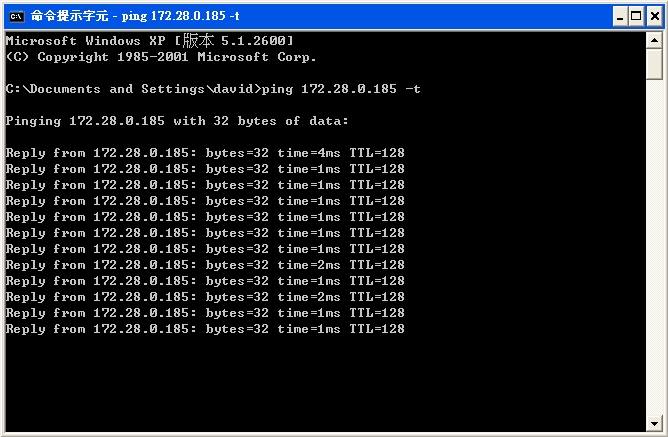
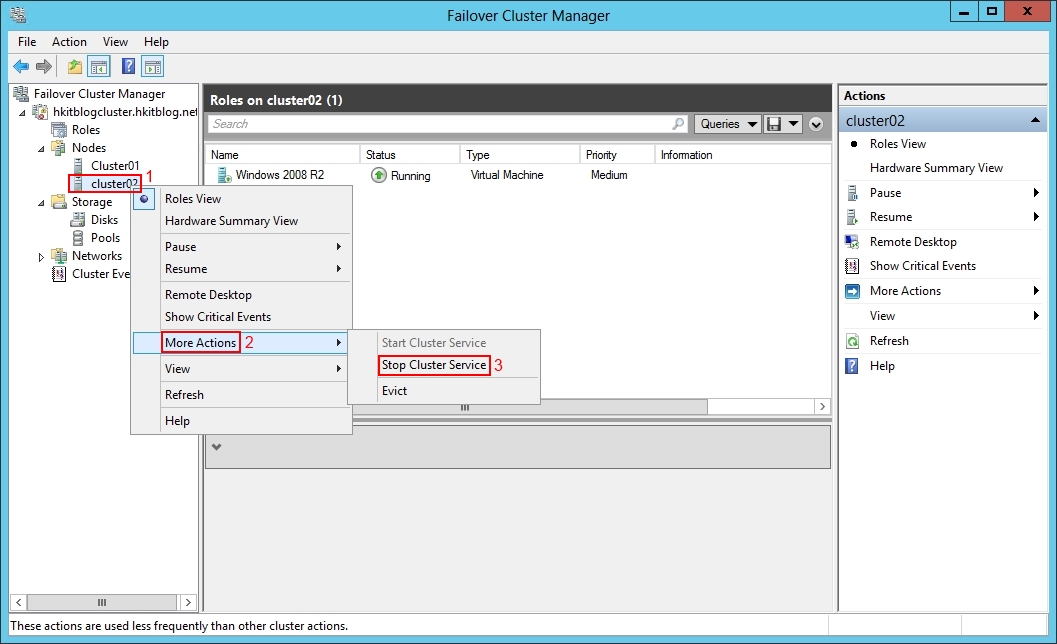
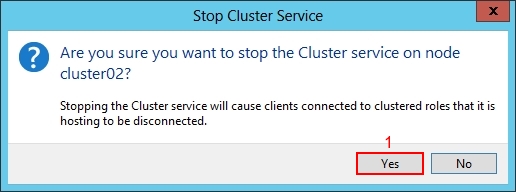
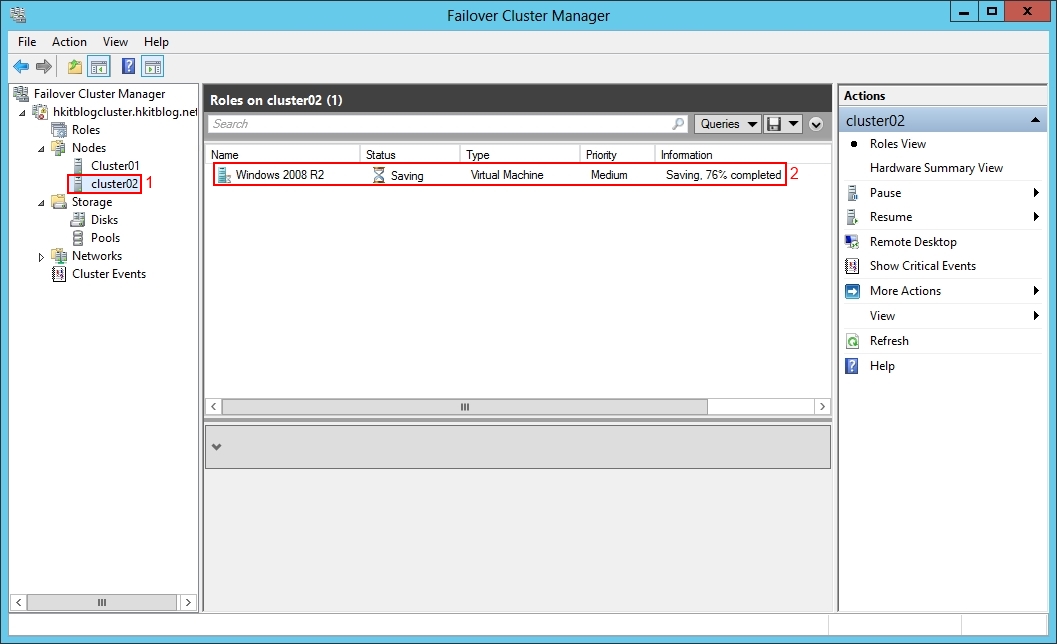
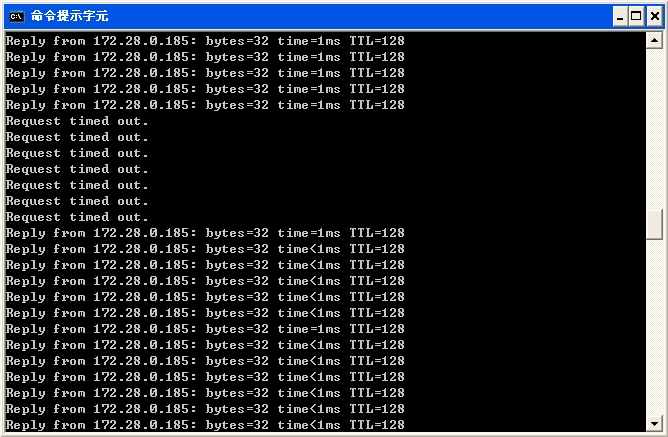
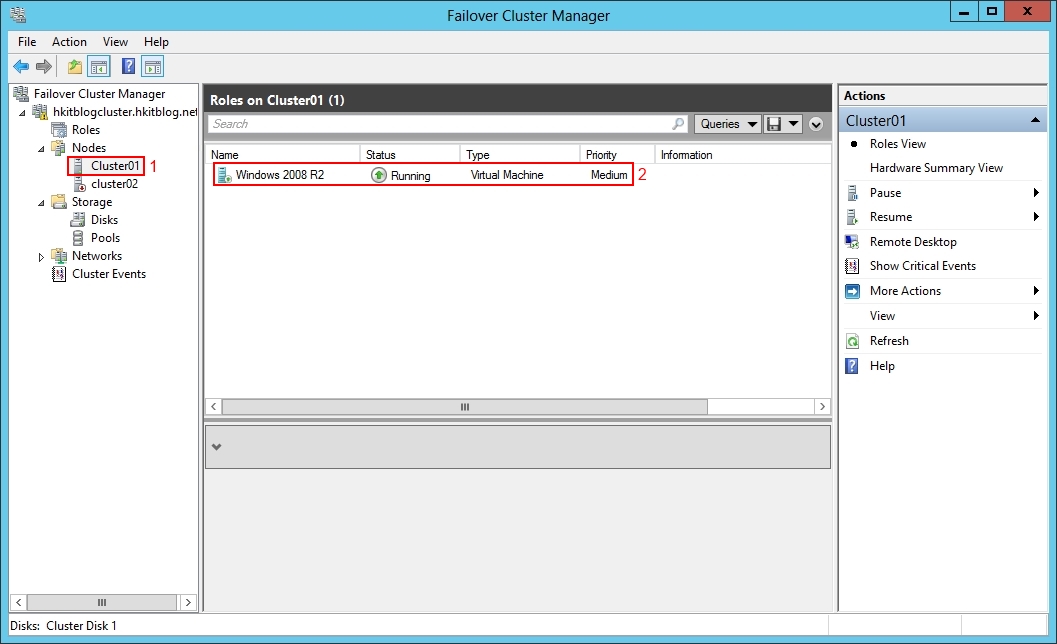
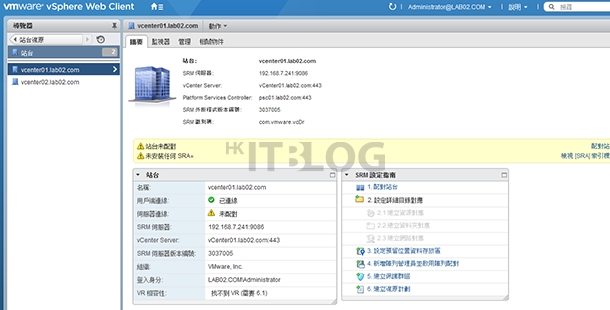

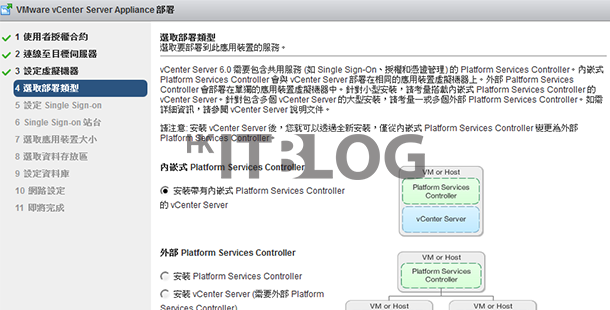



5 Responses
[…] (第十八章) Windows 20012 Failover Cluster Manager 測試 Hyper-V 服務 […]
[…] (第十八章) Windows 20012 Failover Cluster Manager 測試 Hyper-V 服務 […]
[…] (第十八章) Windows 20012 Failover Cluster Manager 測試 Hyper-V 服務 […]
[…] (第十八章) Windows 20012 Failover Cluster Manager 測試 Hyper-V 服務 […]
[…] (第十八章) Windows 20012 Failover Cluster Manager 測試 Hyper-V 服務 […]